小米手机切换分身
手机的分身功能是一项非常实用的功能,它允许用户在同一台手机上创建多个独立的用户空间,以下是关于小米手机切换分身的详细内容:
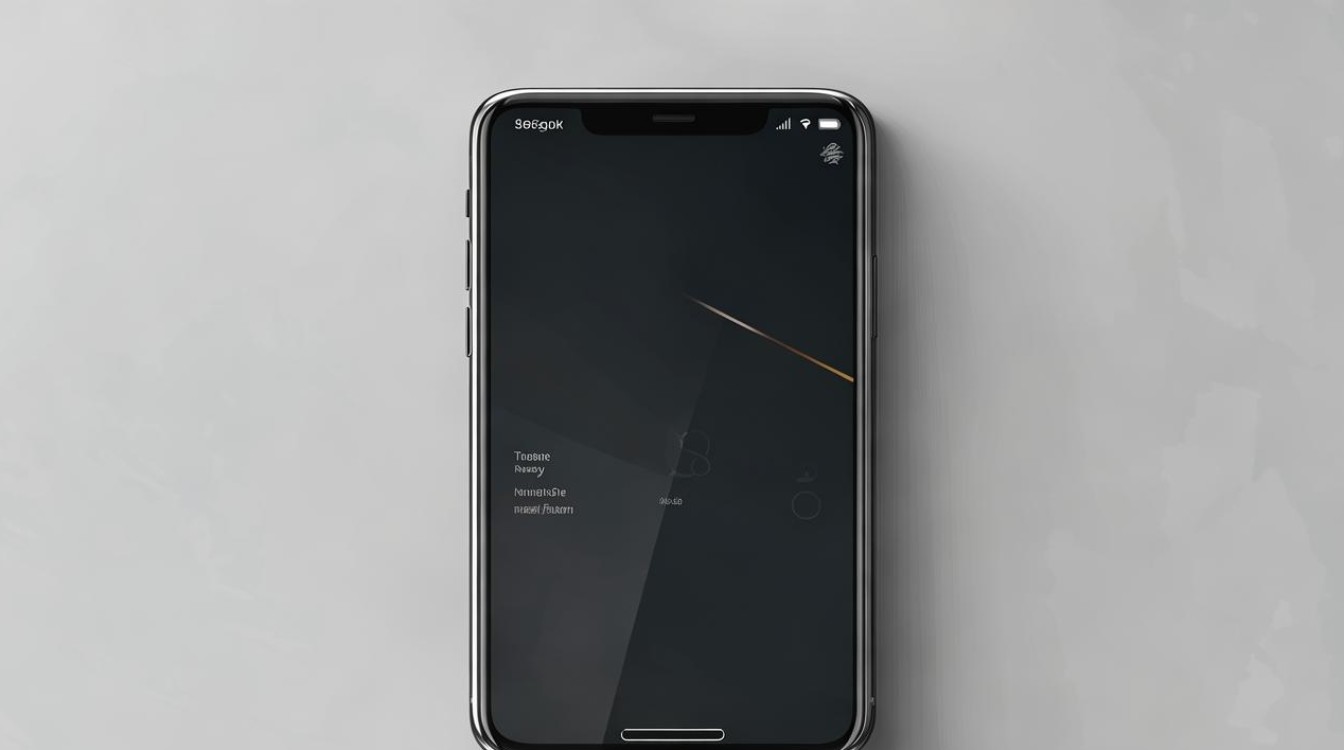
切换分身的方法
| 方法 | 具体步骤 |
|---|---|
| 通过设置菜单切换 | 打开手机“设置”应用。 在设置中找到“特色功能”选项并点击进入。 在特色功能页面中,点击“手机分身”选项。 点击“切换手机分身”按钮,输入分身密码(如果设置了的话),即可切换到分身空间。 |
| 通过桌面快捷方式切换 | 在设置中开启“系统设置手机分身入口”的开关。 返回手机桌面,会看到一个用于切换分身的快捷入口(通常是一个分身图标)。 点击该快捷入口,输入分身密码,即可快速切换到分身空间。 |
注意事项
- 密码保护:为了保护分身空间中的隐私数据,建议在创建分身时设置一个强密码,这样,在切换到分身空间时,需要输入正确的密码才能进入。
- 数据同步:分身空间和主空间的数据是相互独立的,不会自动同步,如果需要在两个空间之间传输数据,可以使用小米手机的“文件管理”或“云服务”等功能。
- 存储空间:分身功能会占用一定的手机存储空间,因此在创建分身之前,请确保手机有足够的存储空间,如果手机存储空间不足,可能会导致分身功能无法正常使用。
常见问题及解答
问题一:如何删除小米手机的分身空间?
解答:要删除小米手机的分身空间,可以按照以下步骤操作:
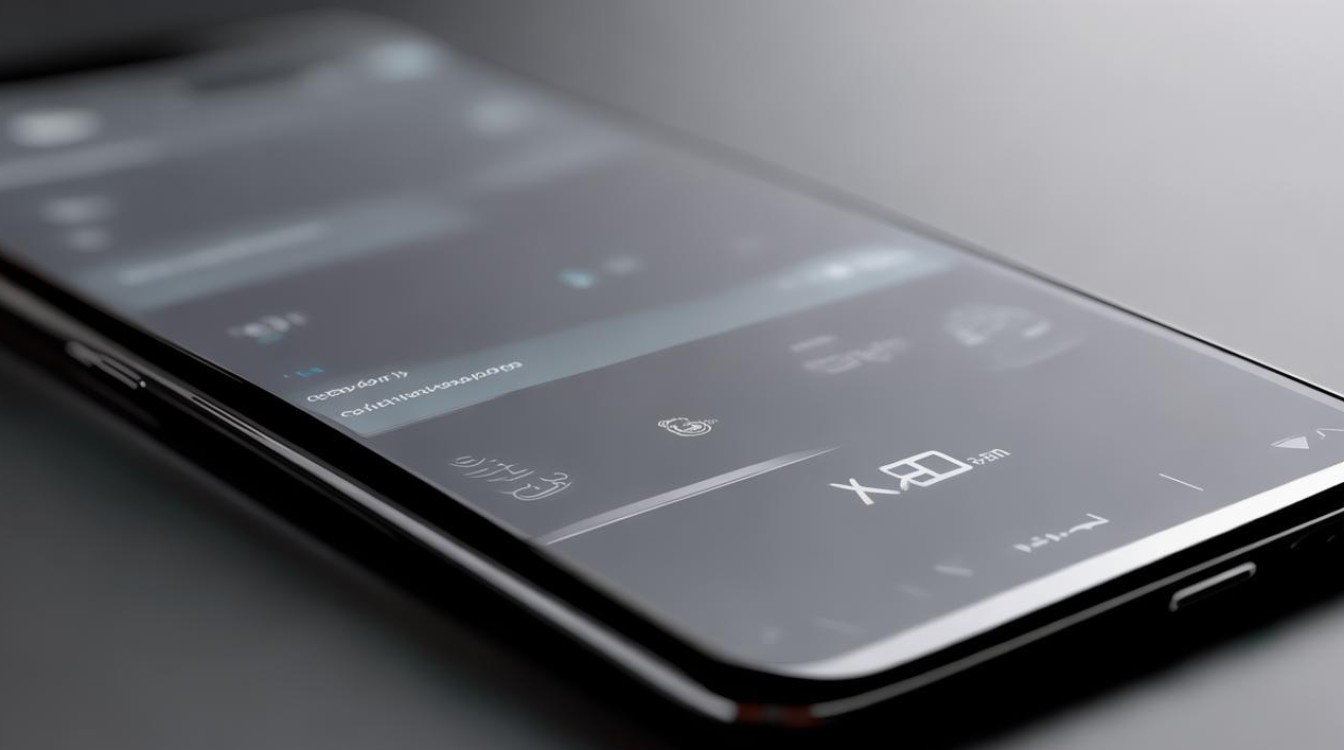
- 打开手机“设置”应用。
- 找到并点击“特色功能”选项。
- 在特色功能页面中,点击“手机分身”选项。
- 在手机分身页面中,找到并点击“删除手机分身”选项。
- 根据提示输入分身密码,确认删除操作。
问题二:分身空间中的数据可以备份吗?
解答:是的,分身空间中的数据可以进行备份,你可以使用小米手机的“备份与恢复”功能来备份分身空间中的数据,具体步骤如下:
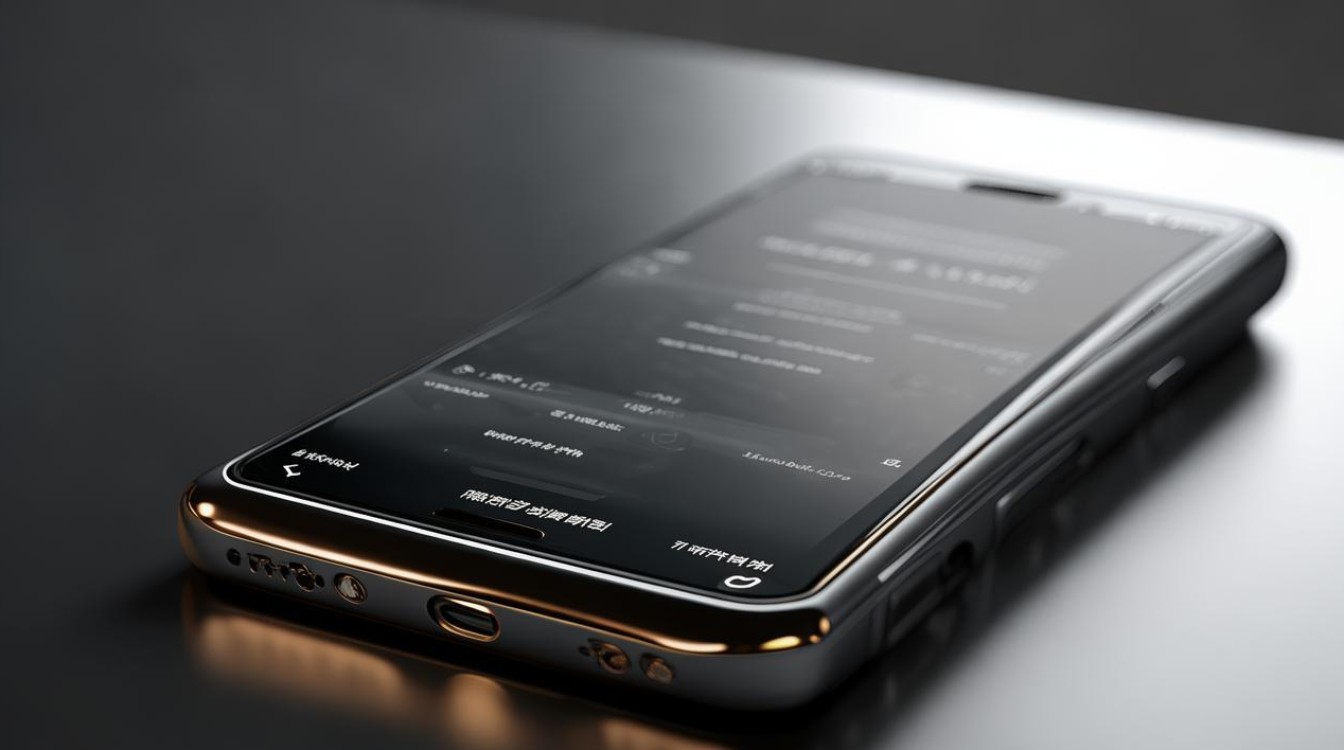
- 打开手机“设置”应用。
- 找到并点击“备份与恢复”选项。
- 在备份与恢复页面中,选择“备份”选项。
- 勾选需要备份的数据项(包括分身空间中的数据),然后点击“开始备份”按钮。
- 等待备份完成,并将备份文件保存到安全的位置(如云端存储或外部
版权声明:本文由环云手机汇 - 聚焦全球新机与行业动态!发布,如需转载请注明出处。


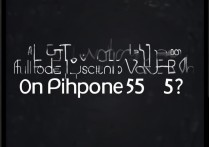









 冀ICP备2021017634号-5
冀ICP备2021017634号-5
 冀公网安备13062802000102号
冀公网安备13062802000102号